当前位置:网站首页>【Postman】Collections配置运行过程
【Postman】Collections配置运行过程
2022-07-06 05:59:00 【lichong951】
配置
要配置收集运行:
在边栏中选择集合,然后选择要运行的集合。
在概览选项卡上,选择 Run图标 运行
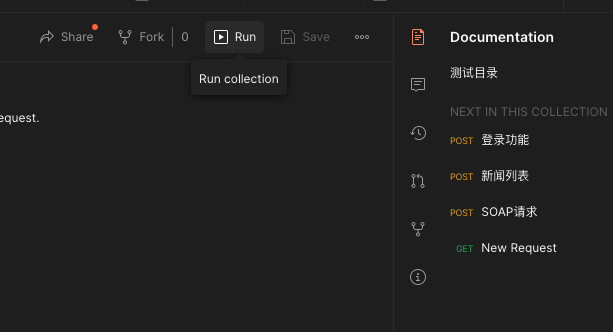
在开始收集运行之前,您可以选择可选的配置参数:
- Iterations - 集合运行的迭代次数。您还可以针对不同的数据集多次运行集合以构建工作流。
- Delay 延迟- 每个请求之间的间隔延迟(以毫秒为单位)。
- data 数据- 收集运行的数据文件。
- save responses 保存响应- 将响应标头和正文保存到日志中以供以后查看。对于大型收集运行,此设置可能会影响性能。
- Keep variable values 保留变量值- 保留运行中使用的变量,以便运行更新的任何变量在运行完成后保持更改。如果您不保留变量,则在运行完成后不会保存更改。请注意,收集运行中的持久变量只会更新当前值。
- Run collection without using stored cookies 在不使用存储的 cookie 的情况下运行收集- 如果您的请求使用 cookie,您可以选择停用它们以进行收集运行。
- Save cookies after collection run 收集运行后保存 cookie - 将此会话中使用的 cookie 保存到 cookie 管理器。运行期间受请求影响的任何值将在运行完成后保留。
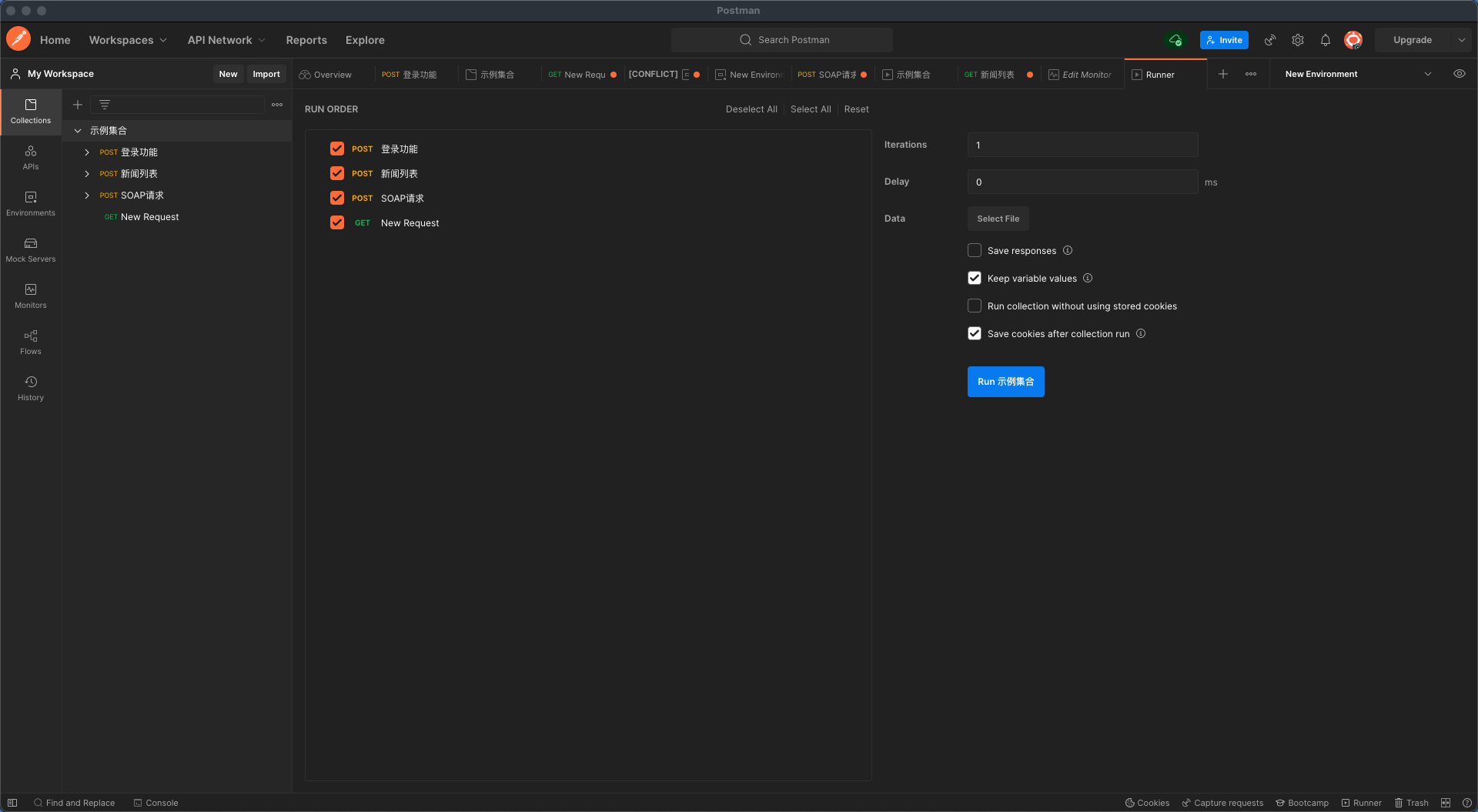
如果您希望您的集合在环境中运行,请使用 Postman 右上角的环境选择器选择它。您还可以在边栏中选择环境,然后选择要使用的环境。
默认情况下,您的请求按照它们在集合中列出的顺序运行。如果您需要更改执行顺序,请选择一个请求并拖动它以将其移动到新顺序。您还可以通过清除其名称旁边的复选框来从运行中删除单个请求。
setNextRequest您可以使用创建工作流的请求脚本更改执行流程。
完成配置后,选择Start Run。
Run
Postman 实时显示您的请求执行和测试结果。要访问有关请求执行时发生的情况的更多数据,请从结果列表中选择其名称。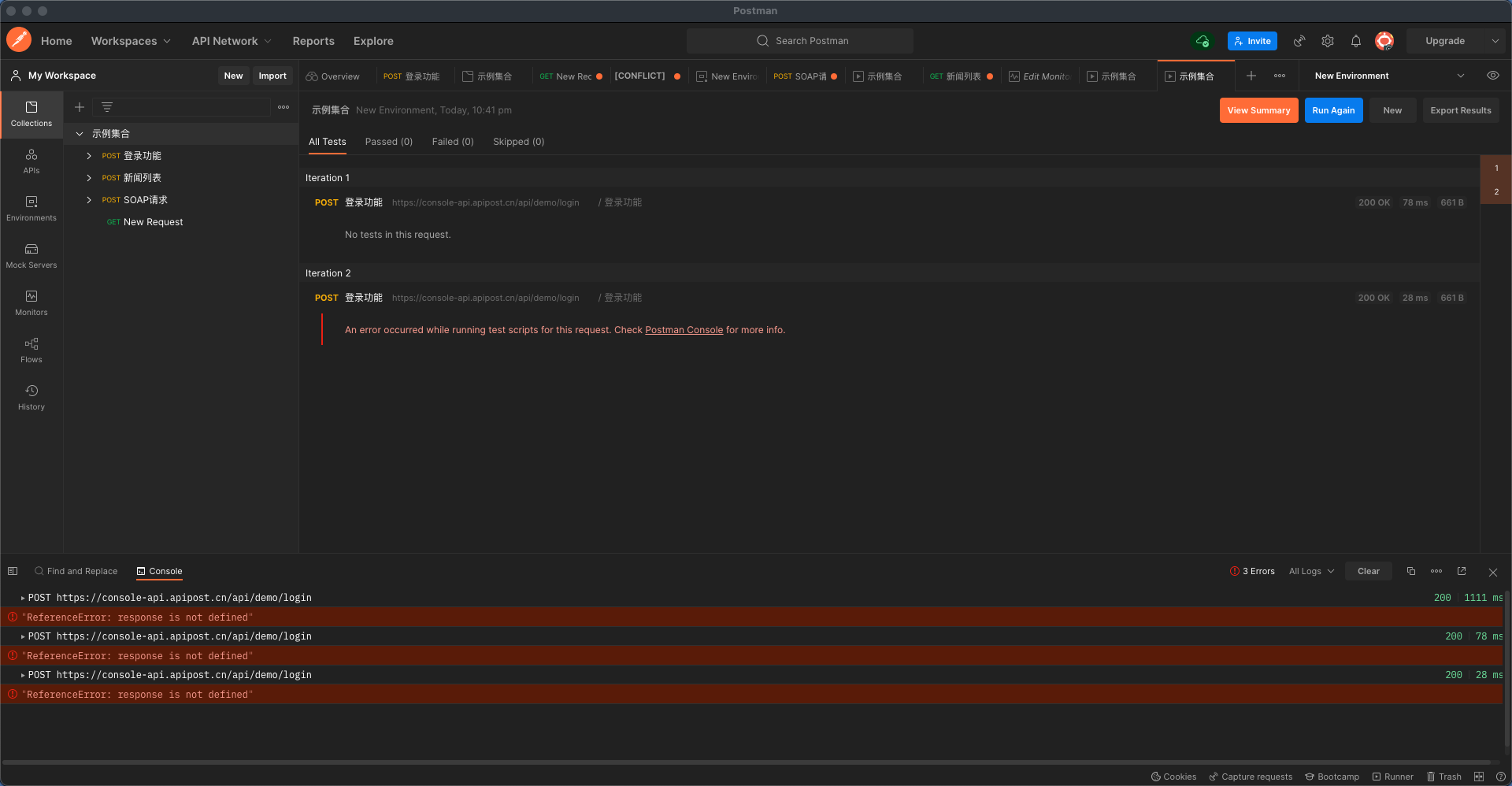
要查看更多详细信息,包括您的集合中使用的任何日志语句,请 从页脚中选择控制台图标 控制台。
要查看有关运行的详细信息,请选择查看摘要。该摘要还为您的收集运行的每次迭代列出一列,因此您可以一目了然地查看整个运行的测试输出。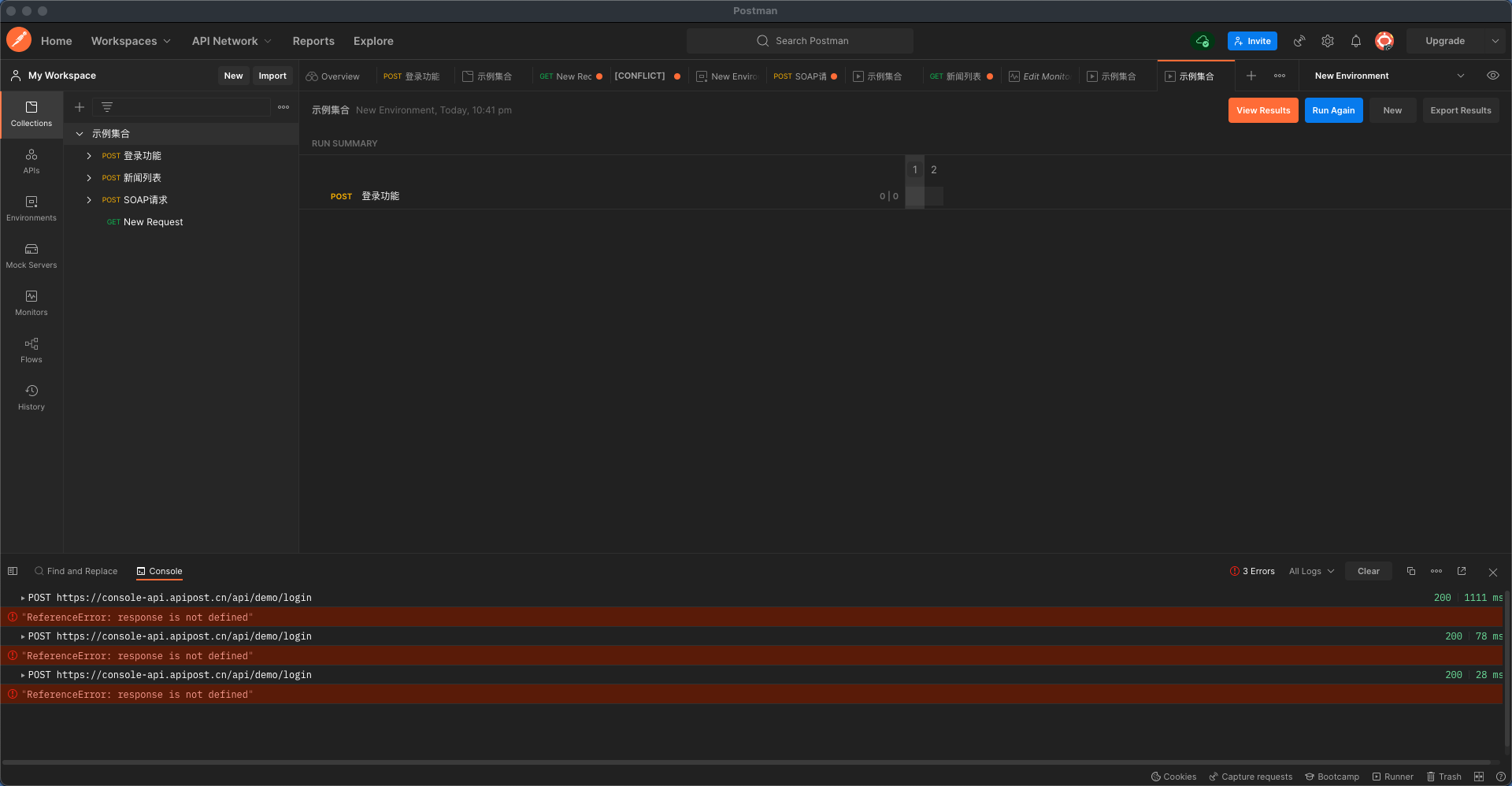
要返回运行概览,请选择查看结果。
查看测试结果
如果您的集合有测试,您将看到每个请求是通过还是失败。您还可以使用顶部的“通过”和“失败”选项卡对每个选项进行过滤。如果在收集运行期间请求脚本中的任何测试失败,则整个请求都会失败。
查看迭代
如果您为收集运行设置了迭代次数,则可以通过从右侧列表中选择一个来查看每次迭代的概览。
共享集合运行
您可以通过从 Collection Runner 导出结果来与其他人共享收集运行结果。
要导出集合运行:
在Runner中打开集合运行。如果您没有打开运行,您还可以使用侧栏中的历史记录访问集合运行。
选择右上角的导出结果以下载运行。
选择一个位置来保存您下载的集合运行,然后选择保存。
边栏推荐
- [paper reading] nflowjs: synthetic negative data intensive anomaly detection based on robust learning
- Software test interview questions - Test Type
- AUTOSAR from getting started to becoming proficient (10) - embedded S19 file analysis
- GTSAM中ISAM2和IncrementalFixedLagSmoother说明
- 2022 software testing workflow to know
- Raised a kitten
- The ECU of 21 Audi q5l 45tfsi brushes is upgraded to master special adjustment, and the horsepower is safely and stably increased to 305 horsepower
- How to recover Huawei router's forgotten password
- Request forwarding and redirection
- 华为路由器忘记密码怎么恢复
猜你喜欢
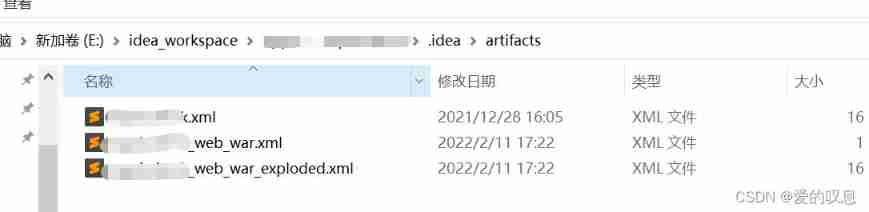
Cannot build artifact 'test Web: War expanded' because it is included into a circular depend solution

Is it difficult for an information system project manager?

What are the test sites for tunnel engineering?
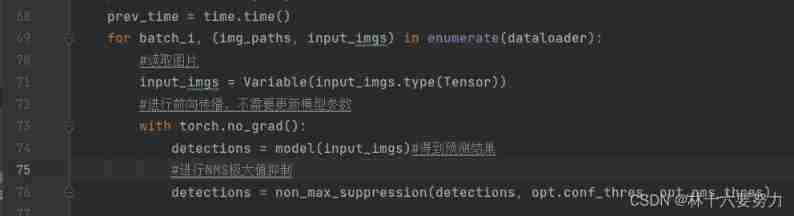
(5) Explanation of yolo-v3 core source code (3)

The ECU of 21 Audi q5l 45tfsi brushes is upgraded to master special adjustment, and the horsepower is safely and stably increased to 305 horsepower
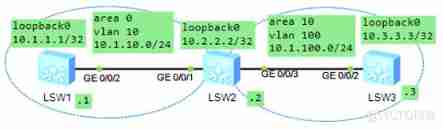
Configuring OSPF GR features for Huawei devices
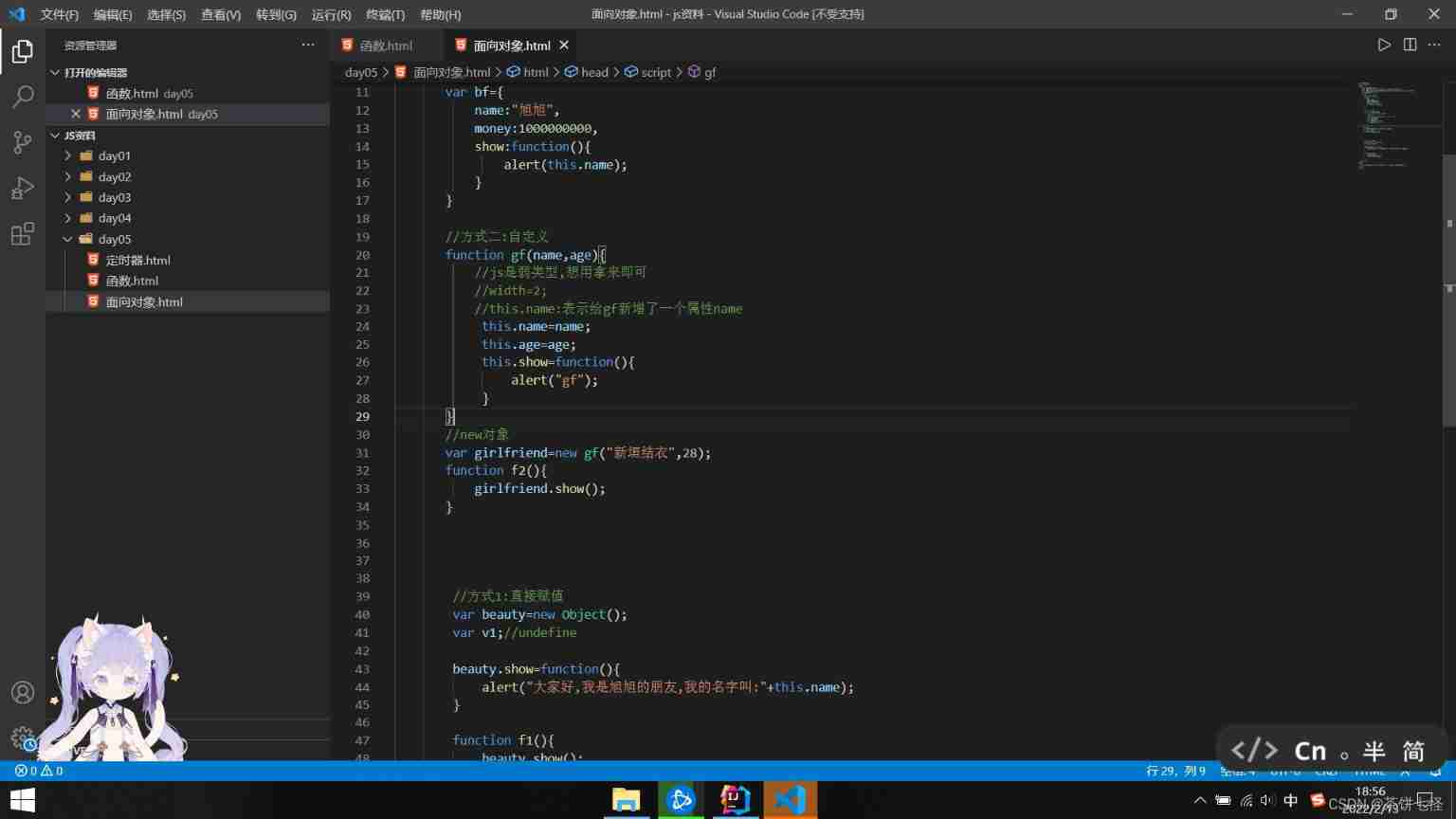
Clock in during winter vacation
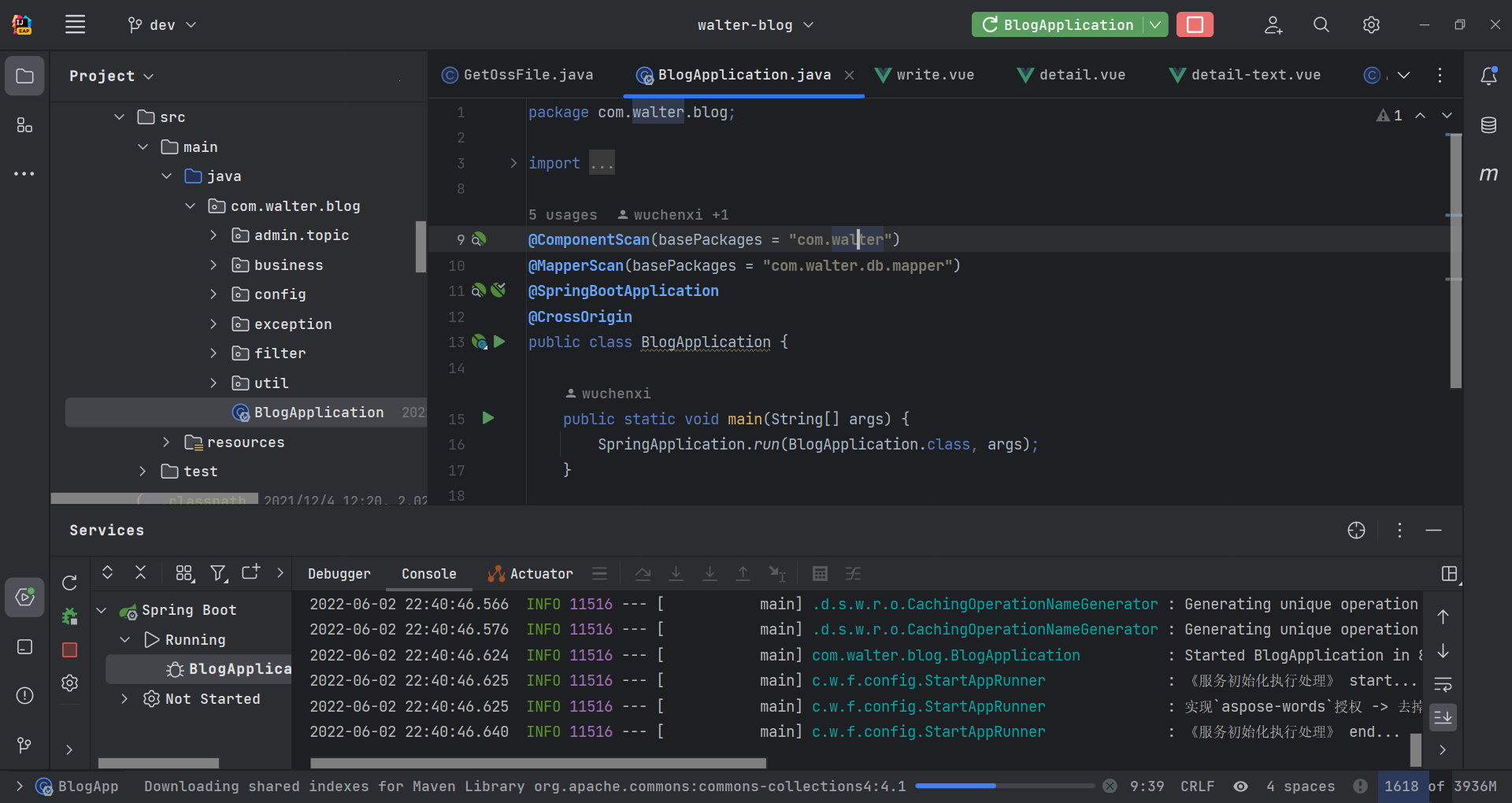
IDEA 新UI使用
![[paper reading] nflowjs: synthetic negative data intensive anomaly detection based on robust learning](/img/9c/2753f68ecec3555aaca23800dada1e.png)
[paper reading] nflowjs: synthetic negative data intensive anomaly detection based on robust learning

Request forwarding and redirection
随机推荐
数字三角形模型 AcWing 1015. 摘花生
数学三大核心领域概述:代数
What are the test sites for tunnel engineering?
Web服务连接器:Servlet
[Baiwen smart home] first day of the course_ Learn Embedded and understand the development mode of bare metal and RTOS
Network protocol model
H3C V7 switch configuration IRF
Cannot build artifact 'test Web: War expanded' because it is included into a circular depend solution
Baidu online AI competition - image processing challenge: the 8th program of handwriting erasure
The ECU of 21 Audi q5l 45tfsi brushes is upgraded to master special adjustment, and the horsepower is safely and stably increased to 305 horsepower
Software test interview questions - Test Type
Winter 2021 pat class B problem solution (C language)
properties文件
The difference and usage between continue and break
Station B Liu Erden - linear regression and gradient descent
LAN communication process in the same network segment
Significance of unit testing
How to use the container reflection method encapsulated by thinkphp5.1 in business code
H3C防火墙RBM+VRRP 组网配置
Detailed explanation of BF and KMP